发布时间:2023-11-13 09:40:14
在现代的计算机科技中,数据存储是一个至关重要的环节。为了满足这一需求,市场上存在着多种数据存储设备,其中硬盘和U盘是两种常见的选择。虽然U盘小巧便携,但是其存储容量相较于硬盘来说较小,而且价格相对较高。
此外,U盘的寿命通常较硬盘短,因为闪存芯片在经过一定数量的读写操作后就会失效,在加上平时用户自身的操作失误,U盘数据被误删的问题就会经常出现了。那么,U盘数据删除了该怎么恢复呢?请不要担心,下面就来介绍四个能够轻松解决问题的方法,一起来看下吧。

方法一、免费操作恢复
U盘虽然耐用,但是由于其便携性,更容易丢失,从而导致数据的丢失。所以,当您在知晓了数据被删除的问题之后,没有进行过任何其它的操作,都可以选择第一个免费的操作来恢复。
首先,需要保持U盘与电脑的稳定连接,在打开其所在的U盘目录,并使用“Ctrl+Z”或者右键选择“撤销上一步删除”来撤销恢复数据。此外,在选择其它的方法之前,还需要查看一下是否因为数据被隐藏,误以为是被删除的。
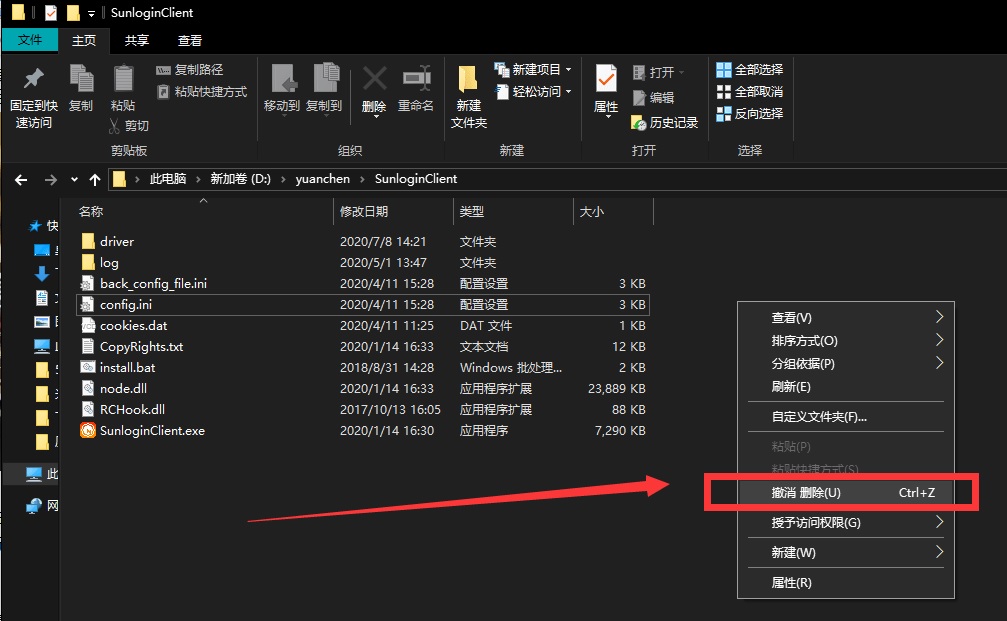
方法二、有效软件恢复
如果在试完第一个免费操作以后,U盘里面丢失的数据没有能够被成功地恢复,那么在此时就得选择一款有效的软件来完成。因为当前市面上具备U盘数据恢复的资源很多,所以给大家在选择上造成很大的困难。所以,这里就直接推荐两款,可以继续了解下。
推荐1、Superrecovery
Superrecovery是一款功能强大的U盘数据恢复工具。它具有简单易用的界面,可以快速扫描和恢复不同类型的文件,包括照片、视频、文档等。同时,它支持多种存储设备,如:硬盘、SD卡等。不仅如此,它还提供了深度扫描功能,可以找回被格式化或损坏的文件。无论是误删还是病毒感染,这款工具都能有效地帮助用户恢复丢失的数据。
将U盘设备连接到电脑上,并直接下载并打开“Superrecovery”软件。首先,可以在标准模式的首界面中选择恢复模式,例如:U盘/存储卡选项。然后,对需要恢复数据的类型进行筛选,并直接“扫描”的操作。等待软件扫描完成之后,可以免费的预览一下具体的列表,确认找到后点击“开始恢复”即可。
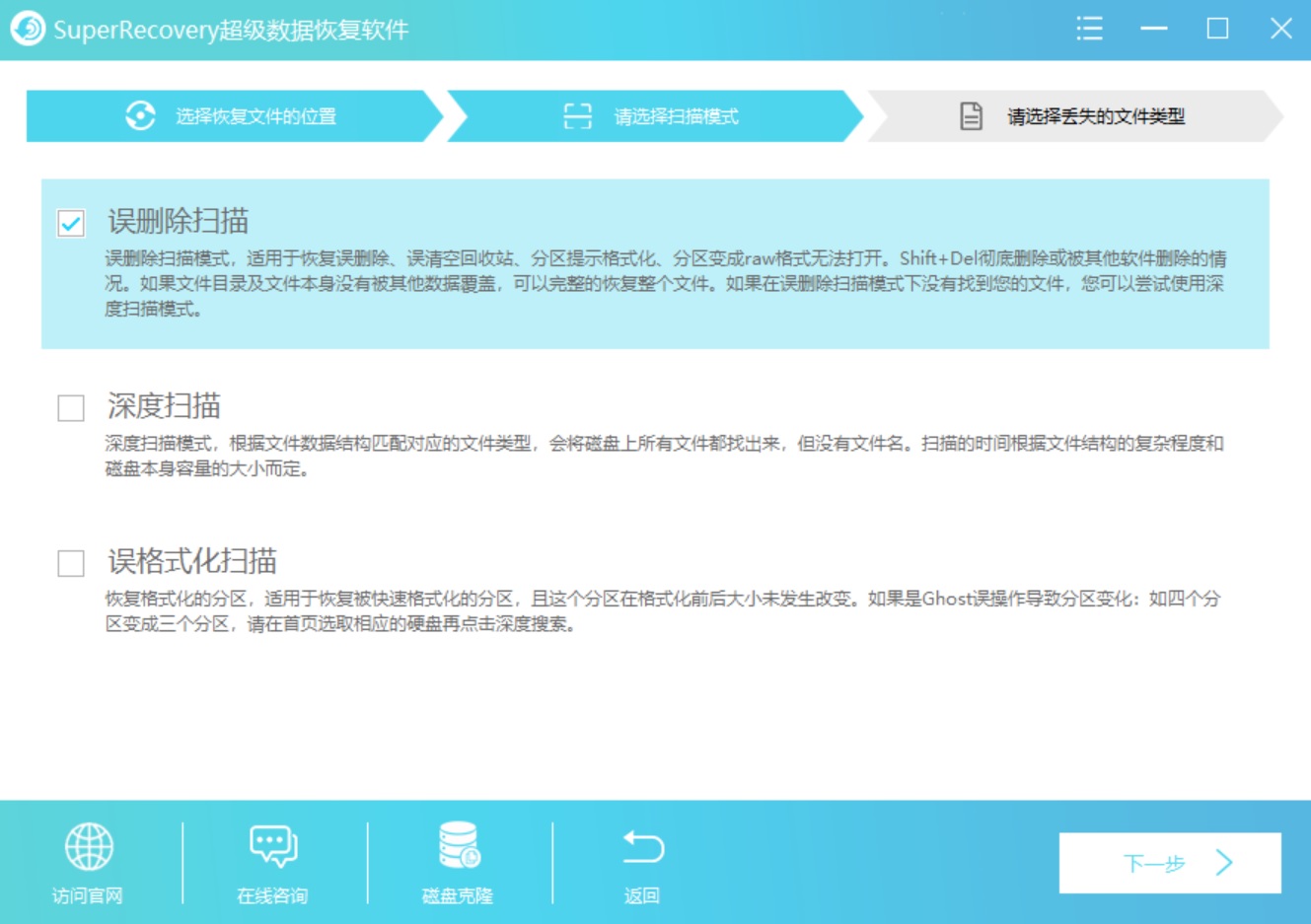
推荐2、DiskInternals Unerasers
DiskInternals Unerasers是一款备受推荐的U盘数据恢复工具,它采用了先进的扫描算法,可以快速准确地找回各种类型的文件。与其他工具相比,它更注重用户体验,并提供了一个直观友好的界面。此外,该工具还支持预览功能,用户可以在恢复之前查看文件的内容,以确保恢复的准确性和完整性。
首先,需要将U盘连接到电脑,并对需要恢复数据的位置进行筛选。然后,直接让其执行扫描的操作,等待软件扫描完成之后,可以免费地预览一下,确认找到之后点击“开始恢复”即可解决问题。
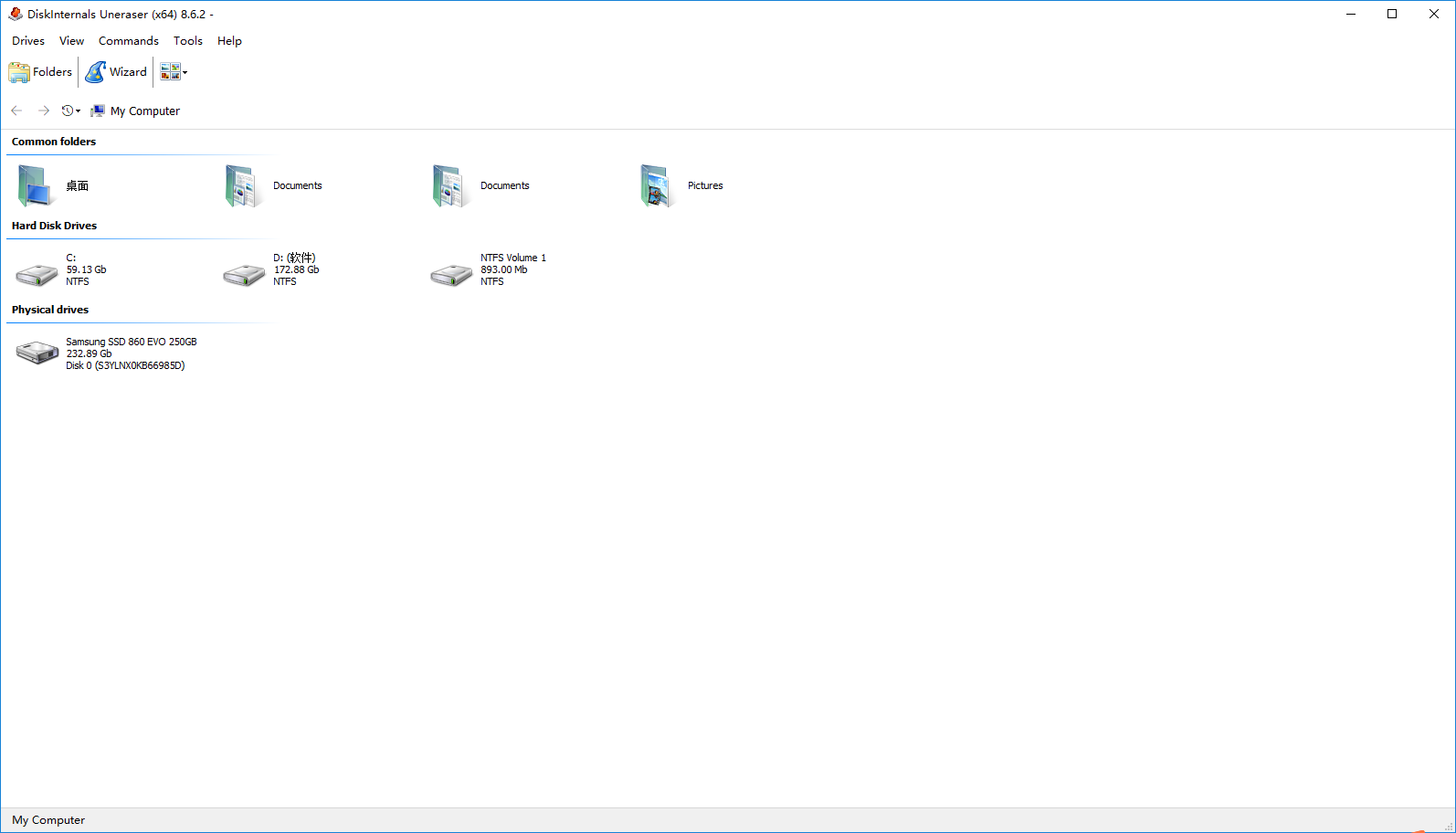
方法三、备份操作恢复
此外,在遇到U盘数据被删除的问题之后,可以首先找下是否有备份。如果丢失的数据之前备份过,那么从备份还原一下数据即可,非常方便。不过,现实情况是,非常多的用户都没有备份数据的习惯。
并且对于不同的用户来讲,选择的备份手段都不太一样,如果说您是在U盘里的数据备份至其它存储设备、云盘、网络存储等。那么,在意识到U盘数据被删除之后,可以立即从备份的存储目录中,将其复制出来继续使用即可。

方法四、提前做好措施
除了上面分享的三个方法以外,想要成功地将U盘里面删除的数据恢复,在平常还需要做好一些预防或者应对措施。首先,定期备份是最基本的预防措施之一。可以使用云存储服务或者外部存储设备来执行。
其次,在使用存储设备时要注意安全性。避免使用低质量的存储设备,尽量选择可靠的品牌。同时,在拔插存储设备时要谨慎操作,避免造成物理损坏。因为U盘本身就是易坏“体质”,所以定期检查设备的健康状态也是非常重要的。

关于U盘数据删除恢复的方法,小编就为大家分享到这里了,希望您在认真地看完之后,问题都可以得到妥善地解决。其实U盘数据的问题屡见不鲜,虽然说当前市面上可以找到的恢复方法是很多的,但是想要从源头上根治这些问题,建议您在平时一定要养成比较好的使用习惯。温馨提示:如果您在使用Superrecovery这款软件的时候遇到问题,请及时与我们联系,祝您U盘数据恢复操作成功。